Win10睡眠模式如何保持文件下载
时间:2025-06-02 14:51:31 468浏览 收藏
在工作或其他需求下,夜间下载大文件成为许多人的选择。然而,Windows 10系统进入休眠模式后,常常导致下载中断。本文详细介绍了如何通过修改注册表和电源设置,使Windows 10在休眠模式下继续下载文件的具体步骤,确保用户在夜间休息时也能顺利完成大文件的下载。
由于工作需求或其他原因,我们常常需要下载大文件,若是在白天下载,不仅耗费时间,还会占用网络带宽,因此很多人会选择在夜晚休息时下载文件。然而,有些用户在晚上开启电脑下载文件后,次日醒来却发现下载中断了,这通常是由于系统进入了休眠模式。那么,如何让Windows 10在进入休眠后仍能继续下载文件呢?以下是具体的操作步骤。
如何让Windows 10在休眠模式下继续下载文件:
1、按下“Win+R”快捷键打开运行窗口,输入:regedit 并点击确定以启动注册表编辑器;
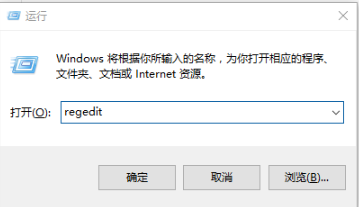
2、在左侧导航栏中依次展开:HKEY_LOCAL_MACHINE\SYSTEM\CurrentControlSet\Control\Session Manager\Power;
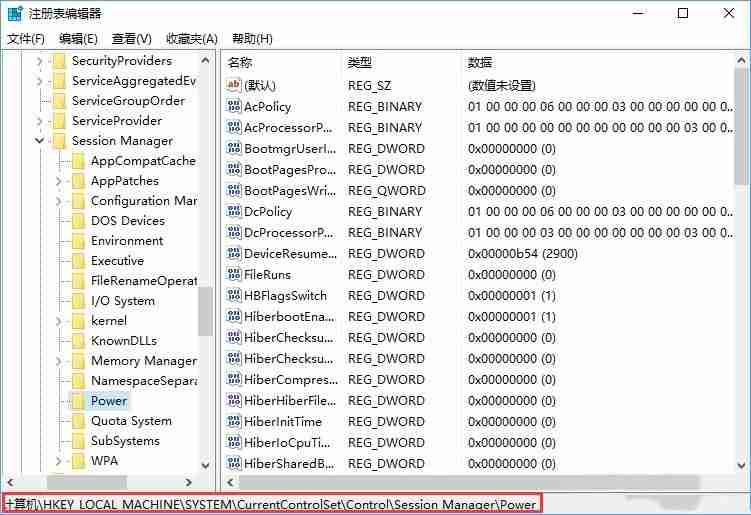
3、在右侧空白区域右键单击,选择“新建”->“DWORD(32位)值”,并将新建的值命名为“AwayModeEnabled”;
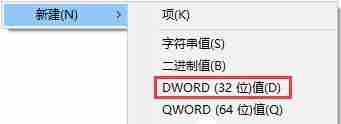
4、双击刚刚创建的“AwayModeEnabled”值,将其数值数据改为“1”,然后点击确定保存更改;
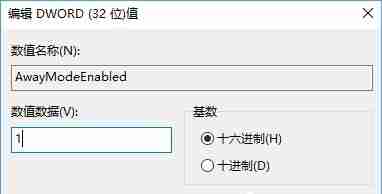
5、在开始菜单上右键,选择“电源选项”;
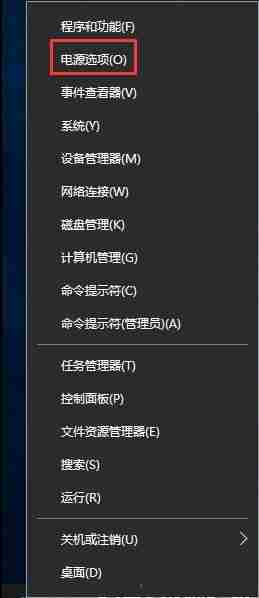
6、接着在左侧菜单中点击“选择关闭显示器的时间”;
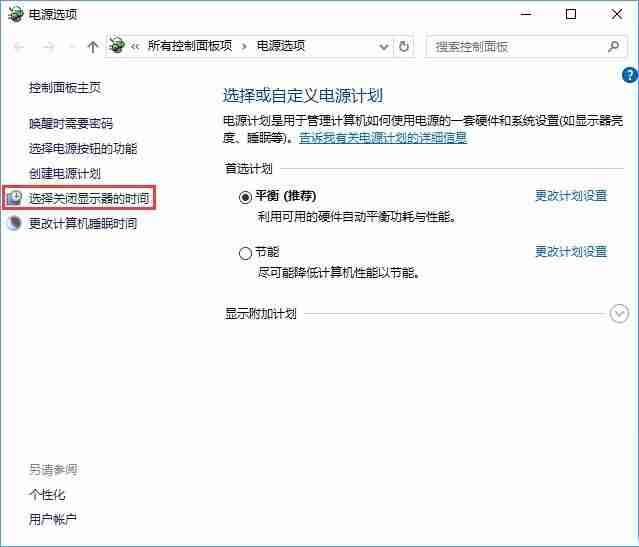
7、将“使计算机进入休眠状态”的下拉列表调整为“从不”;
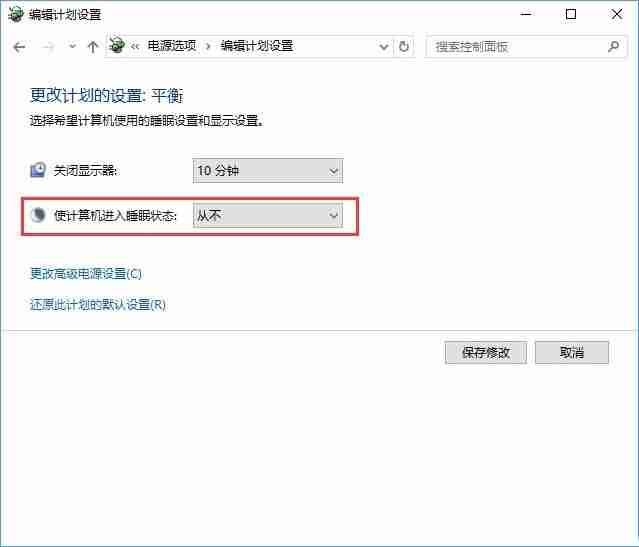
8、随后点击下方的“更改高级电源设置”;
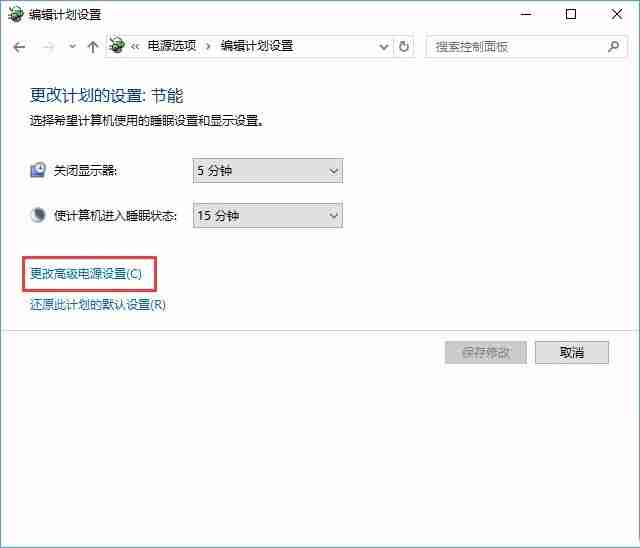
9、按照下图所示进行配置,完成设置后点击确定并保存修改;
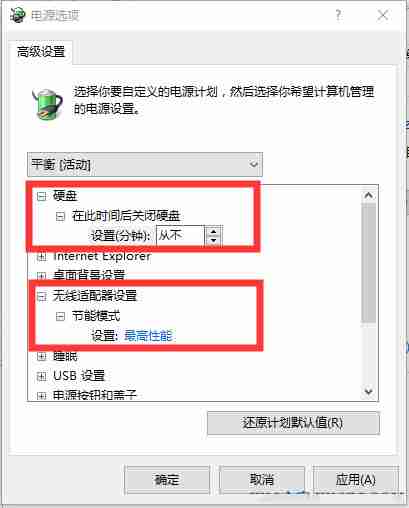
10、最后,点击开始菜单—电源—睡眠,此时即使处于睡眠状态,也能保持网络连接并继续下载文件了。

对于需要长时间下载大文件的用户来说,选择在夜间下载是一个不错的选择。大家可以参照上述指南进行操作,这样就能确保在Windows 10进入休眠模式时依旧可以顺利下载文件了。
以上就是《Win10睡眠模式如何保持文件下载》的详细内容,更多关于的资料请关注golang学习网公众号!
-
501 收藏
-
501 收藏
-
501 收藏
-
501 收藏
-
501 收藏
-
327 收藏
-
155 收藏
-
261 收藏
-
266 收藏
-
370 收藏
-
114 收藏
-
182 收藏
-
404 收藏
-
313 收藏
-
348 收藏
-
273 收藏
-
314 收藏
-

- 前端进阶之JavaScript设计模式
- 设计模式是开发人员在软件开发过程中面临一般问题时的解决方案,代表了最佳的实践。本课程的主打内容包括JS常见设计模式以及具体应用场景,打造一站式知识长龙服务,适合有JS基础的同学学习。
- 立即学习 543次学习
-

- GO语言核心编程课程
- 本课程采用真实案例,全面具体可落地,从理论到实践,一步一步将GO核心编程技术、编程思想、底层实现融会贯通,使学习者贴近时代脉搏,做IT互联网时代的弄潮儿。
- 立即学习 516次学习
-

- 简单聊聊mysql8与网络通信
- 如有问题加微信:Le-studyg;在课程中,我们将首先介绍MySQL8的新特性,包括性能优化、安全增强、新数据类型等,帮助学生快速熟悉MySQL8的最新功能。接着,我们将深入解析MySQL的网络通信机制,包括协议、连接管理、数据传输等,让
- 立即学习 500次学习
-

- JavaScript正则表达式基础与实战
- 在任何一门编程语言中,正则表达式,都是一项重要的知识,它提供了高效的字符串匹配与捕获机制,可以极大的简化程序设计。
- 立即学习 487次学习
-

- 从零制作响应式网站—Grid布局
- 本系列教程将展示从零制作一个假想的网络科技公司官网,分为导航,轮播,关于我们,成功案例,服务流程,团队介绍,数据部分,公司动态,底部信息等内容区块。网站整体采用CSSGrid布局,支持响应式,有流畅过渡和展现动画。
- 立即学习 485次学习
